2020年1月14日にWindows7のマイクロソフトによる公式サポートが終了しました。
PCの買い替えを真っ先に検討されることが多いかと思いますが、PCのスペックによっては、買い替える必要なく、アップデートすることによって無料でWindows10にすることが出来ます。
今まで使用していたPCを破棄してしまうようなら、新しいPCを購入する前にWindows10にアップデートしてみましょう。
もし動作が悪ければ買い替える。この選択が一番良いと思います。
下記にアップデートの方法を記載します。
もしやり方が分からない、面倒な場合は弊社にご依頼ください!
※弊社で対応の場合、1台20,000円(税別)となります。お客様のパソコンの性能をチェックした後に実施いたしますので、アップデート実施後に動作しないことはございません。(TEL:046-869-1551)
では、アップデート方法です。
※重要!!!
※アップデート前に必ずデータのバックアップを取ってください。
※「Microsoft Security Essentials」をインストールしている場合は、必ず先にアンインストールを行ってください。行わないとエラーになり、アップデートできません。
まず、https://www.microsoft.com/ja-jp/software-download/windows10%E3%80%80
にアクセスします。(上記リンクからいけない場合は「Windows10 アップデート」で検索)
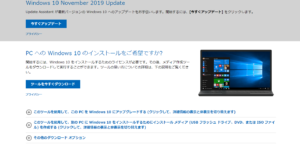
上記の画面から「ツールを今すぐダウンロード」を押下します。
すると、ダウンロードフォルダに「MediaCreationTool1909.exe」がダウンロードされるので、起動します。
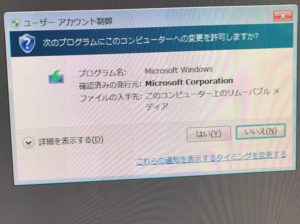
ユーザーアカウント制御の画面が表示されたら「はい」をクリック
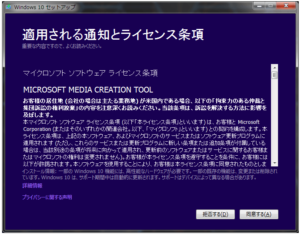
ライセンス条項がでますが、内容を確認し「同意する」をクリック。

起動すると、PCのチェックが入ります。ここで、不要なもの、削除しないといけないソフトが表示される場合があります。
あった場合には該当のソフトをアンインストールして再度起動してください。
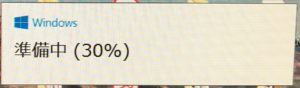
しばらく進むと、準備画面が表示されます。
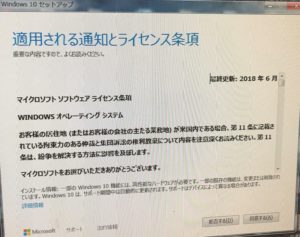
ライセンス条項が表示されたら、内容を確認し「同意する」をクリック。

すると、インストールが始まります。
ここから何度か再起動しますが、特に操作は行いません。
数分と表示される画面が出てきますが、相当時間かかります。気長に待ってください。
途中で電源を切ったりしては絶対にいけませんので、ご注意ください。

設定を行い、「同意」をクリック。
最後にWindows 10のスタートアップが表示されれば終了です。
5年程度前のPCの場合、大体3時間はかかりますので、そのくらいの時間を計算し、アップデートを行ってください。
以上です。いかがでしたでしょうか。
アップデート自体はそんなに難しくはありません。ただ、データのバックアップと、スペックの確認だけは大切な事なので、ここだけは必ず行ってから作業してください。
もし「やり方が分からない」「うまくできるか不安」「バックアップはどうやるの?」という方は、遠隔でのサポートも行いますので、ご用命の際には弊社へお気軽にお問い合わせください。
お問い合わせ先:046-869-1551(TMCサポート担当宛)